Navisworks材质修改怎么做?BIM深化之Navisworks中审阅的应用以及材质的添加和修改
文章来源:新点培训
本期我们为大家介绍的是审阅选项卡下的功能按钮和如何在Navisworks中修改、添加材质。
一、审阅功能
当我们在浏览Navisworks模型时会遇到错漏碰缺的情况,遇到碰撞问题时及时地记录、批注、标记等,便可以方便我们对该工程进行项目审阅。
二、修改添加材质功能
可以在对BIM模型做展示以及建筑外立面效果、室内材质方案比选时使用,不需要另外在Revit模型中修改。
我们先看下审阅选项卡,审阅选项卡下分为四个功能区,依次是:测量、红线批注、标记和注释(如下图)。审阅选项卡顾名思义即用于项目审阅,这是Navisworks中的一个重要功能。具体来说,我们可以在Navisworks中对模型进行测量、添加标记和红线批注以及查看我们添加的注释。

下面我们来看下如何在Navisworks中修改、添加材质。
先点击常用选项卡下“AutodeskRendering”按钮,类似于Revit中的材质浏览器(如下图)。
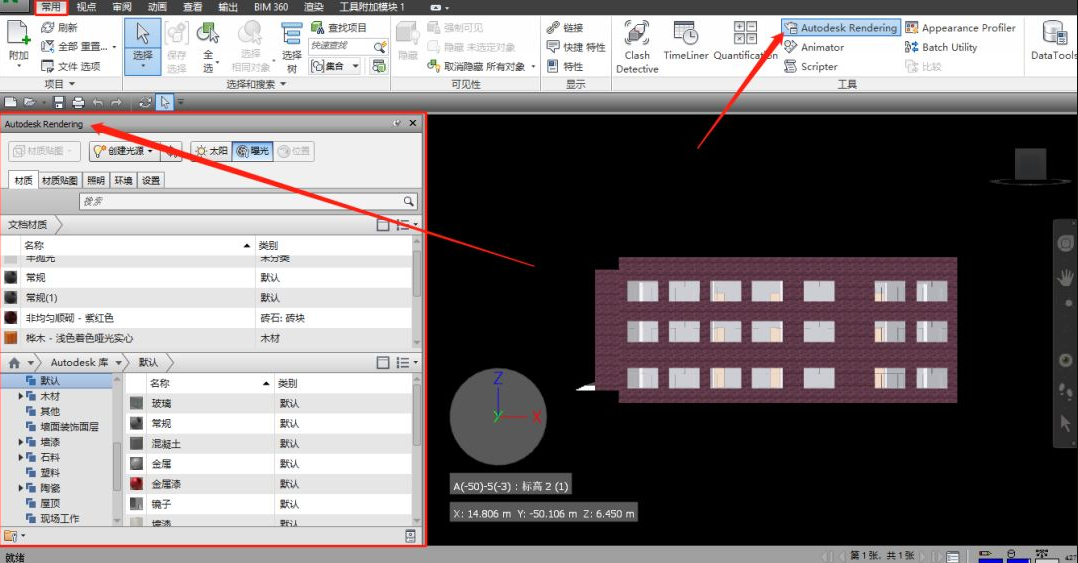
打开后可以看到,界面和Revit中的材质浏览器非常相似。其实不仅界面相似,修改和添加材质的方法和Revit中几乎也是一模一样。
那么如何在Navisworks中添加、修改模型材质以及使用材质贴图呢?
由于Navisworks2016没有新建材质这个按钮,所以我们可以直接在材质浏览器下方的材质库中找到所需的材质,双击会打开一个材质编辑器对话框,点击对话框下方的“添加到文档并编辑”按钮,就能把所需要的材质添加到上方文档材质中。接着,我们在上方找到刚刚添加的材质,单击鼠标右键,选择指定给当前选择对象。(如下图)
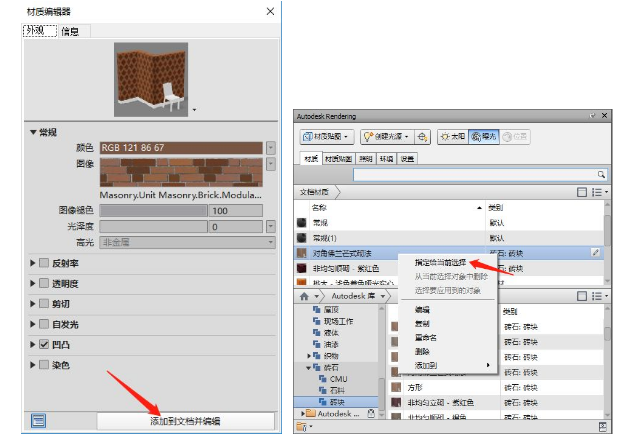
如果我们无法在材质库中找到想要的材质外观,我们可以直接载入我们想要的材质图像。(如下图)
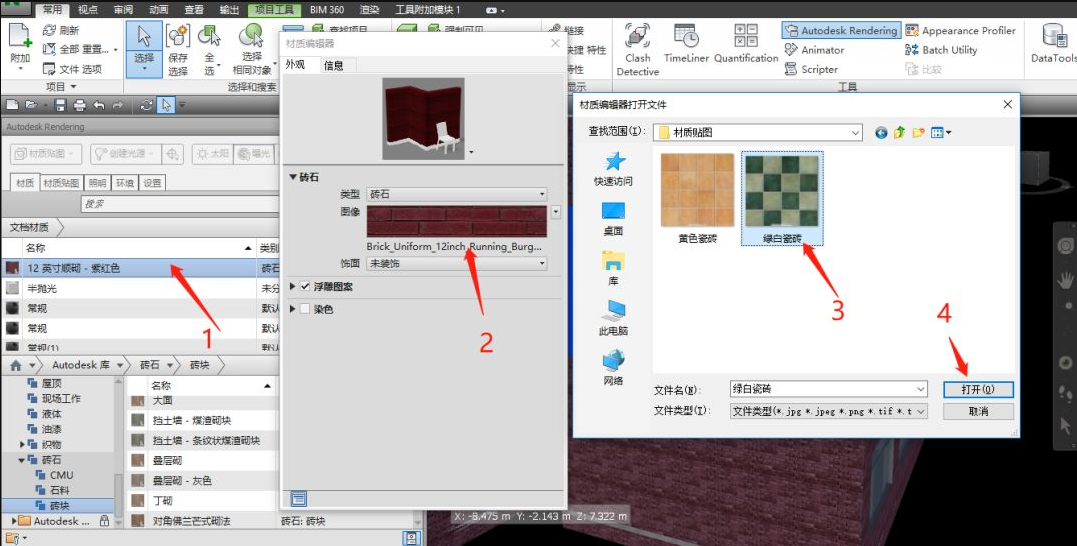
Revit中文网作为国内知名BIM软件培训交流平台,几十万Revit软件爱好者和你一起学习Revit,不仅仅为广大用户提供相关BIM软件下载与相关行业资讯,同时也有部分网络培训与在线培训,欢迎广大用户咨询。
网校包含各类BIM课程320余套,各类学习资源270余种,是目前国内BIM类网校中课程最有深度、涵盖性最广、资源最为齐全的网校。网校课程包含Revit、Dynamo、Lumion、Navisworks、Civil 3D等几十种BIM相关软件的教学课程,专业涵盖土建、机电、装饰、市政、后期、开发等多个领域。
需要更多BIM考试教程或BIM视频教程,可以咨询客服获得更多免费Revit教学视频。
BIM技术是未来的趋势,学习、了解掌握更多BIM前言技术是大势所趋,欢迎更多BIMer加入BIM中文网大家庭(http://www.wanbim.com),一起共同探讨学习BIM技术,了解BIM应用!
相关培训